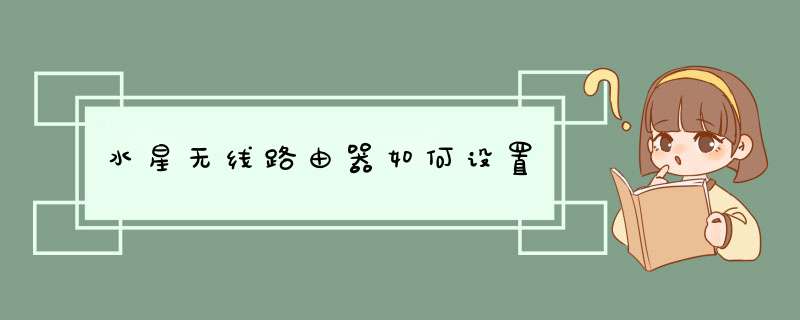
1.在浏览器地址栏中输入路由器设置地址192.168.1.1,进入水星路由器的设置首页,点击设置向导。
2.选择以太网的接入方式,一般我们都是选择PPPoe拨号上网方式。然后继续下一步。
3.将网络运营商提供给你的宽带账号和密码填写上去之后,点击下一步。
4.然后就可以设置无线网络了,填写无线网络名称,可以自己起名,也可以使用系统默认名字,这个就是WIFI账号,填完后选择加密方式,设置密码,这个是WIFI密码。填完后选择下一步。
5.下一步确认所填的资料没有错误的,点击保存,最后点击完成,这样就设置成功了。
01
首先打开浏览器,然后输入水星路由器登陆地址:192.168.1.1,输入完成后按回车键打开,首次登陆设置会要求先设置登陆密码。
02
设置好路由器登陆密码后,之后要求你输入密码登陆,这个密码就上第一步设置的那个密码,输入密码。点击下方的【确定】即可登陆路由器管理界面。
03
登陆进入水星无线路由器后台管理界面后,新路由器需要进行宽带和无线设置才可以正常使用。因此这里先点击左侧的【设置向导】在右侧的提示下方点击【下一步】,如下图所示。
04
接下来进入的是以太网网卡接入方式设置,这里需要选择你家的上网方式,一般是选择第二项的PPPoE拨号上网方式。不清楚的朋友,也可以选择“让路由器自动选择上网方式”,选完之后,继续点击【下一步】。
05
再下来进入的是宽带账号设置,这步骤很重要,这里主要是将网络商提供给你的上网账号和密码填写上,如下图所示。
06
宽带账号与密码填写完成后的下一步,就是无线网络设置了,这里主要需要填写无线网络名称(SSID,可以随意给无线网络取个名称,也可以是默认不改),下面的密码,就是Wifi无线密码,这个密码建议尽量复杂一些,防止被他人蹭网,设置完成后,依旧点击【下一步】,如下图所示。
07
水星无线路由器无线设置完成之后,接下来的设置就简单了,再接下来会让你检查设置是否都无误,如果没有错误的话,点击底部的【保存】即可。
08
点击保存后,等待路由器完成最后的配置,全部设置完成之后,点击【完成】即可,至此水星无线路由器设置就完成了。
1、首先登陆“水星”官网,然后在首页中找到“U3”产品。
2、点击“下载驱动”按钮即可。当然也可以进入“下载中心”来获取相应无线WiFi设备的驱动程序。
3、下载完成后,点击水星无线WiFi设备U3驱动程序,在d出的安装界面中,点击“一键安装”按钮即可快速完成驱动程序的安装。
4、接着按照程序的提示插入“水星随身WiFi”硬件产品插入到电脑USB接口中。然后就会发现热点被自动创建,从程序主界面中可以得到WiFi名称及WiFi密码。
5、接下来就可以利用手机等设备使用该无线网络了。
欢迎分享,转载请注明来源:内存溢出

 微信扫一扫
微信扫一扫
 支付宝扫一扫
支付宝扫一扫
评论列表(0条)